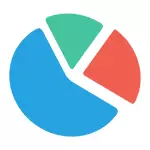
Dans cet article - un bref aperçu des logiciels libres pour l'analyse d'un disque dur (ou plus précisément, les lieux sur elle), ce qui permet une forme visuelle pour obtenir des informations sur les dossiers et les fichiers occupent giga-octets supplémentaires, traitent où, quoi et quels volumes sont stockés sur votre disque et sur la base de ces informations, le nettoyer. Tous les programmes ont annoncé un soutien pour Windows 8.1 et 7, et je me les vérifier dans Windows 10 - travail sans se plaindre. Les matériaux peuvent aussi vous être utile: les meilleurs programmes de nettoyage de l'ordinateur à partir de fichiers inutiles, comment trouver et les fichiers en double suppression dans Windows.
Je note que le plus souvent, « drocking » espace disque est expliqué par le téléchargement automatique des fichiers de mise à jour de Windows, la création de points de récupération, ainsi que l'achèvement des programmes d'urgence, à la suite duquel il peut y avoir des fichiers temporaires qui occupent plusieurs giga-octets.
A la fin de cet article, je donnerai des documents supplémentaires sur le site qui vous aidera à libérer un espace de disque dur s'il y a un tel besoin.
Grand analyseur WinDirStat
Winstat est l'un des deux programmes gratuits dans cet examen, qui dispose d'une interface en russe, ce qui peut être utile à notre utilisateur.
Après le lancement WinDirStat, le programme démarre automatiquement l'analyse soit de tous les disques locaux ou, à votre demande, scanne un endroit très occupé sur les disques sélectionnés. Vous pouvez également analyser ce qui est occupé dossier spécifique sur votre ordinateur.
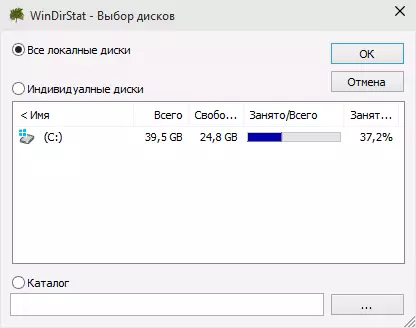
En conséquence, une structure arborescente des dossiers de dossier sur le disque est affiché dans la fenêtre du programme, ce qui indique la taille et le pourcentage du lieu commun.
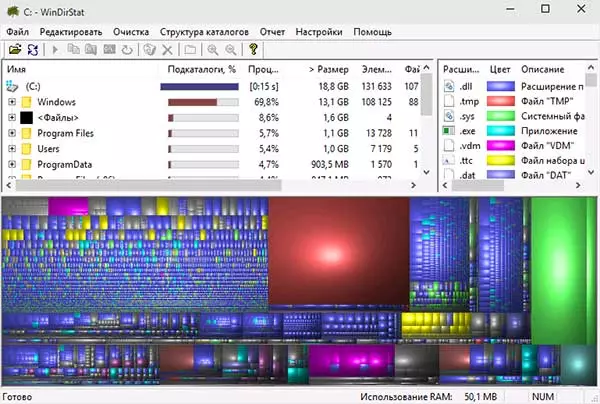
La partie montre plus bas une représentation graphique des dossiers et leur contenu, qui est également associé au filtre dans la partie supérieure droite, vous permettant de déterminer rapidement la place occupée par les types de fichiers individuels (par exemple, sur ma capture d'écran, vous pouvez rapidement détecter un certain grand fichier temporaire avec l'extension .tmp).
Télécharger WinDirStat du site officiel https://windirstat.info/download.html
Wiztree
Wiztree est un programme gratuit très simple pour l'analyse d'un disque dur occupé ou un disque externe dans Windows 10, 8 ou Windows 7, la caractéristique de ce qui est une très grande vitesse de travail et la simplicité d'utilisation pour un utilisateur novice.
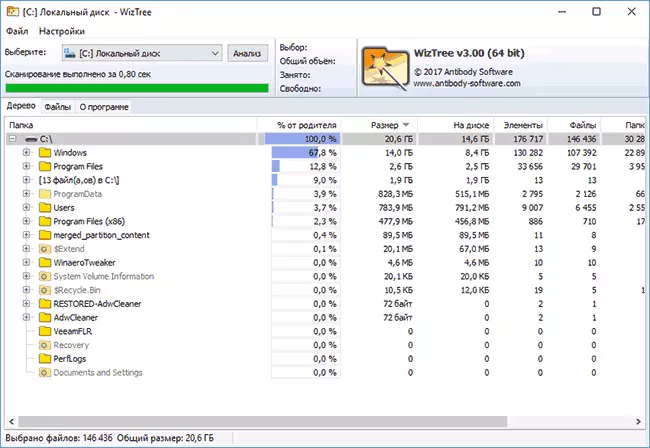
Dans le détail sur le programme, comment vérifier et trouver, que ce qui est utilisé sur un ordinateur avec son aide, et où télécharger le programme dans une instruction séparée: l'analyse du disque employée dans le programme de WizTree.
GRATUIT DISK ANALYSER.
GRATUIT DISK ANALYSEUR PAR PROGRAMME Extensoft - Un autre utilitaire d'utilisation du disque dur en russe, vous permettant de vérifier ce qui est occupé par le lieu, trouver les plus grands dossiers et fichiers et, en fonction de l'analyse, nous suspendons décider de nettoyer l'espace disque dur.
Après le démarrage du programme, vous verrez l'arborescence des disques et des dossiers sur eux sur le côté gauche de la fenêtre, dans le droit - le contenu du dossier sélectionné, indiquant la taille, pour cent du lieu occupé, et tableau de représentation graphique occupé par le dossier.
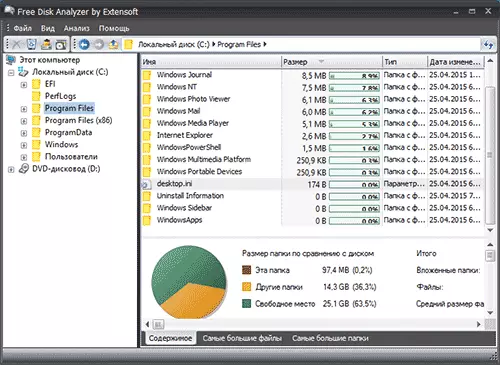
De plus, les « gros fichiers » onglets et « plus de dossiers » sont présents dans FREE Disk Analyzer pour rechercher rapidement en tant que tels, ainsi que des boutons pour un accès rapide de Windows Nettoyage et « Installation de programmes et retrait ».
Le site officiel du programme: http://www.extensoft.com/?p=free_disk_analyzer (sur le site au moment où il est appelé Analyzer Free Disk Usage).
Disk Savvy
Une version gratuite de l'analyseur de disque sur le disque disque Savvy (il y a aussi une version payante Pro), bien qu'il ne supporte pas le russe, mais peut-être tout le plus fonctionnel des outils énumérés ici.
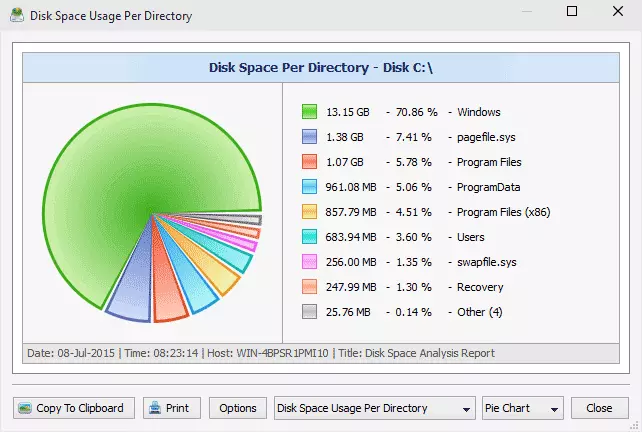
Parmi les fonctionnalités disponibles, non seulement un affichage visuel d'un espace disque occupé et sa distribution aux dossiers, mais aussi la flexibilité des fichiers Classifier par types, apprendre les fichiers cachés, d'analyser les lecteurs réseau, et de sauvegarder ou d'imprimer des schémas de différents types représentant informations sur l' utilisation d' espace sur le disque.

Télécharger la version gratuite de Disk Savvy Vous pouvez à partir du site officiel http://disksavvy.com
Treesize gratuit.
L'utilitaire gratuit Treesize, au contraire, est le plus simple des programmes présentés: il ne tire pas de beaux tableaux, mais il fonctionne sans installer sur l'ordinateur et pour quelqu'un, il peut sembler encore plus instructif que les options précédentes.
Après le démarrage, le programme analyse l'espace disque occupé ou le dossier que vous avez choisi et il représente dans la structure hiérarchique, où toutes les informations nécessaires sont affichées sur les écrans de l'espace disque.
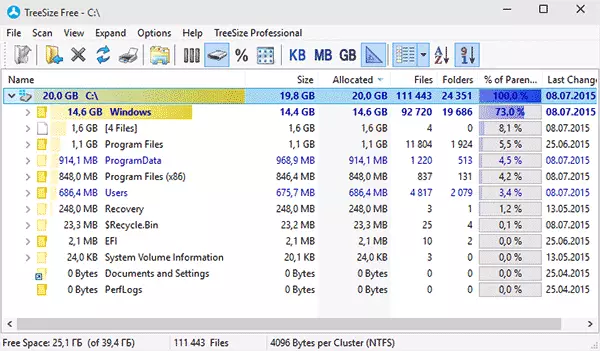
De plus, il est possible de lancer le programme dans l'interface pour les appareils à écran tactile (dans Windows 10 et Windows 8.1). Site officiel Treesize gratuit: https://jam-software.com/treesize_Free/
SpaceSniffer.
SpaceSniffer est un programme gratuit et portable (non requis pour l'installation sur un ordinateur) qui vous permet de comprendre la structure des dossiers de dossier sur le disque dur de la même manière que le fait WINIRSTAT.

L'interface vous permet de déterminer visuellement quels dossiers sur le disque occupent le plus grand nombre d'espaces, déplacez-le sur cette structure (à double clic de la souris), ainsi que de filtrer les données affichées par type, dates ou noms de fichiers.
Vous pouvez télécharger des spacesNiffer ici (site officiel): www.uderzo.it/main_products/space_sniffer (Remarque: le programme est préférable de fonctionner au nom de l'administrateur, sinon il signalera le refus d'accéder à certains dossiers).
Ce ne sont pas tous des services publics de ce type, mais en général, ils se répètent de leurs fonctions. Toutefois, si vous êtes intéressé par d'autres bons programmes pour analyser un espace disque occupé, voici une petite liste supplémentaire:
- DiskTecive.
- Xinorbis.
- Jdiskreport
- Scanner (par Steffen Gerlach)
- GetFolDersize.
C'est peut-être une liste de quelqu'un d'utile.
Quelques matériaux de nettoyage de disque
Si vous trouvez un programme pour analyser l'espace occupé sur un disque dur, nous supposons que vous souhaitez le nettoyer. Par conséquent, j'offre plusieurs matériaux pouvant être utiles pour cette tâche:
- Disparu sur le disque dur
- Comment nettoyer le dossier Winsxs
- Comment supprimer Windows.old Dossier
- Comment nettoyer le disque dur des fichiers inutiles
C'est tout. Je serai heureux que l'article soit utile pour vous.
